Per creare un PDF, utilizzare la funzione “Stampa” in fondo alla pagina.
Per pacchetti MyDefender
In questo articolo ti spieghiamo come installare il Cyber Protection Agent su un computer con sistema operativo Microsoft Windows. L'Acronis Cyber Protection Agent ti serve se desideri eseguire un backup del computer.
Per scaricare e installare il Cyber Protection Agent, procedi come segue:
Requisiti:
Hai configurato un pacchetto di backup nel Cloud Panel.
Accedi al tuo account IONOS dal dispositivo su cui desideri installare il Cyber Protection Agent.
Se hai acquistato sia un server che MyDefender, nella parte superiore della pagina clicca su Menu > Server & Cloud. Se hai più contratti, seleziona quello desiderato.
Se hai attivato MyDefender ma non hai a disposizione un server, clicca su Menu > MyDefender.
Si apre la console di backup. Dal menu a sinistra seleziona la voce Dispositivi. Si apre ora la finestra Aggiungi periferica.
Per aggiungere un computer o un laptop, clicca su File o intera macchina.
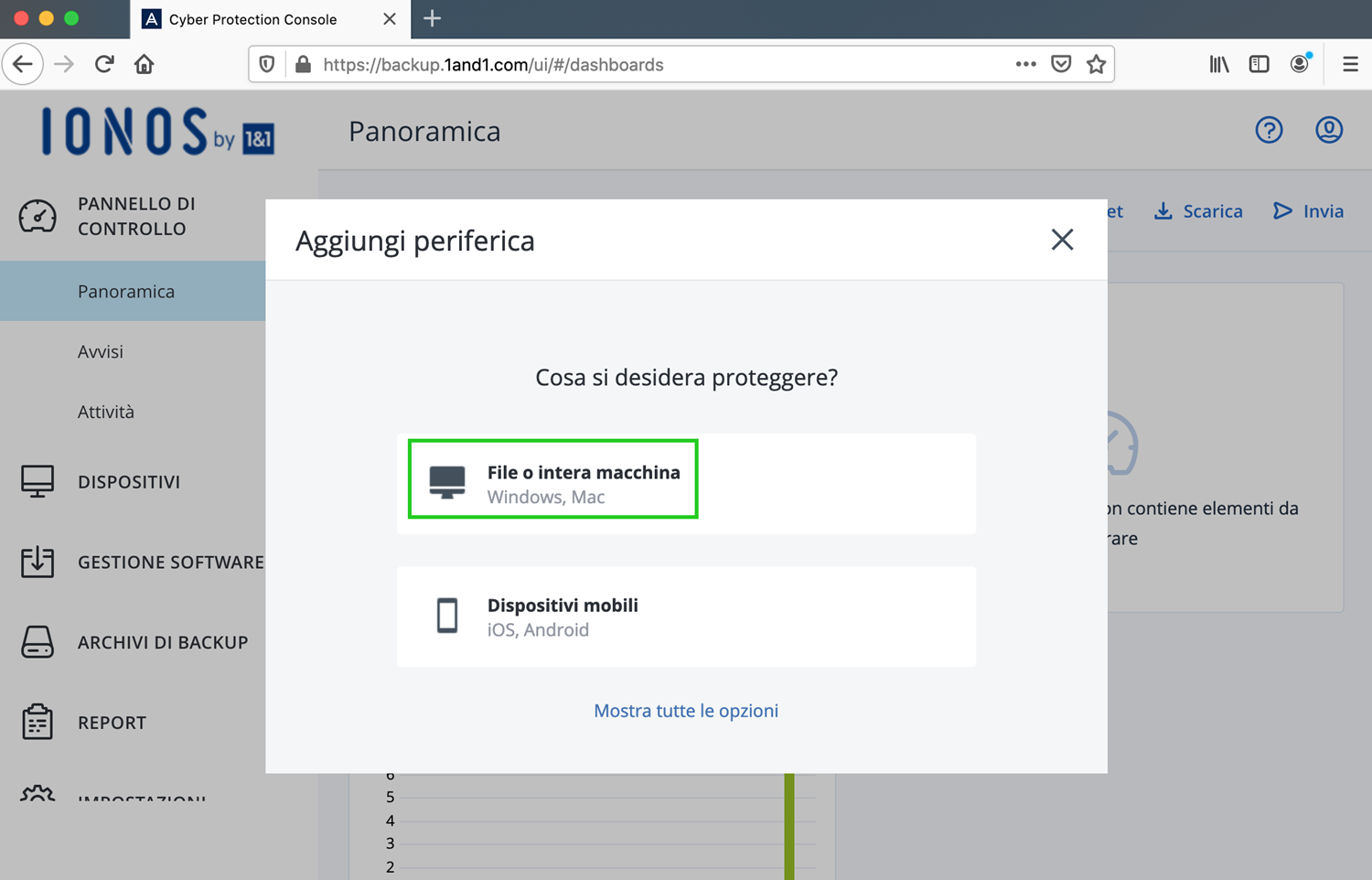
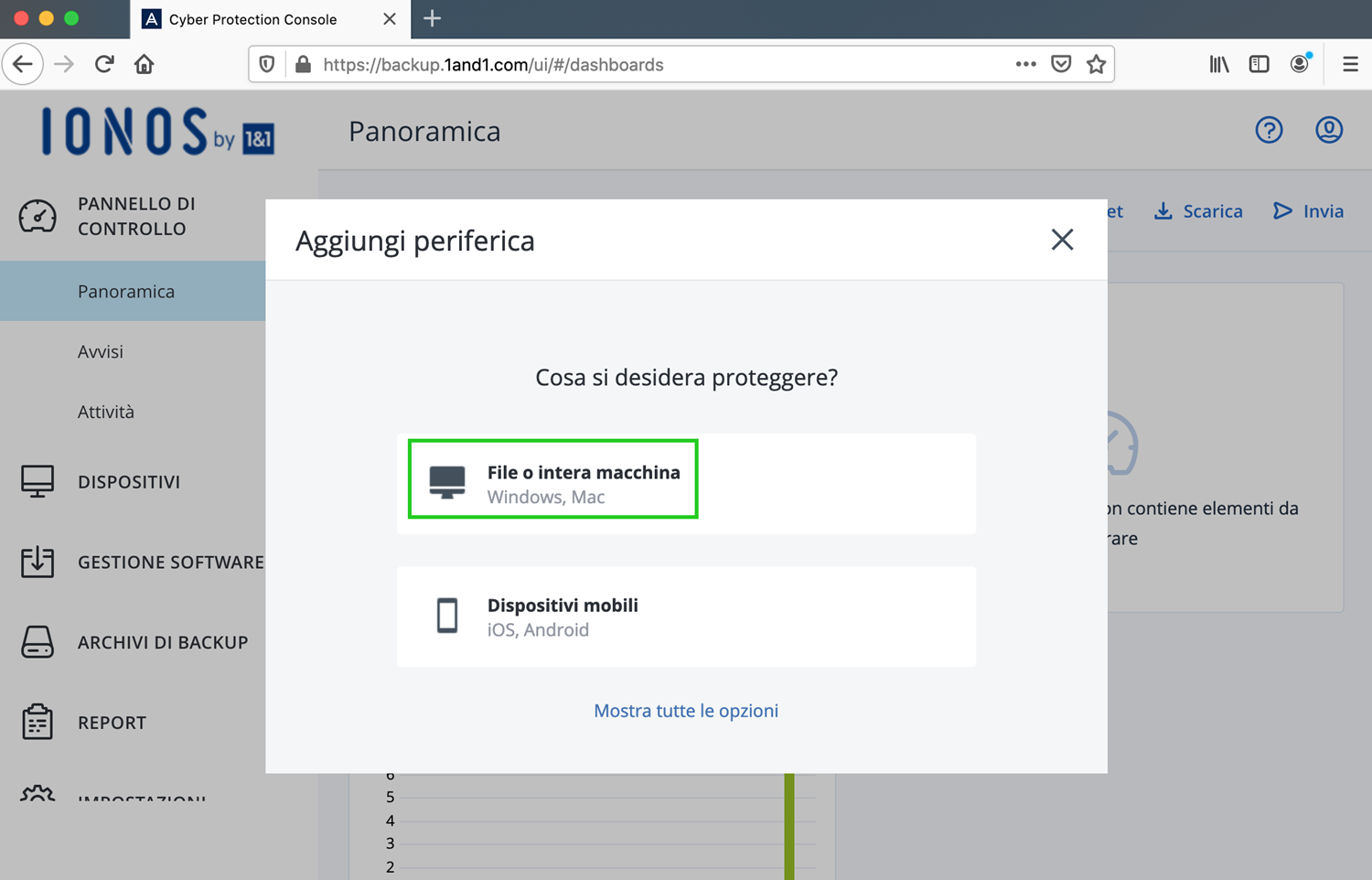
Successivamente, clicca su Agente per Windows.
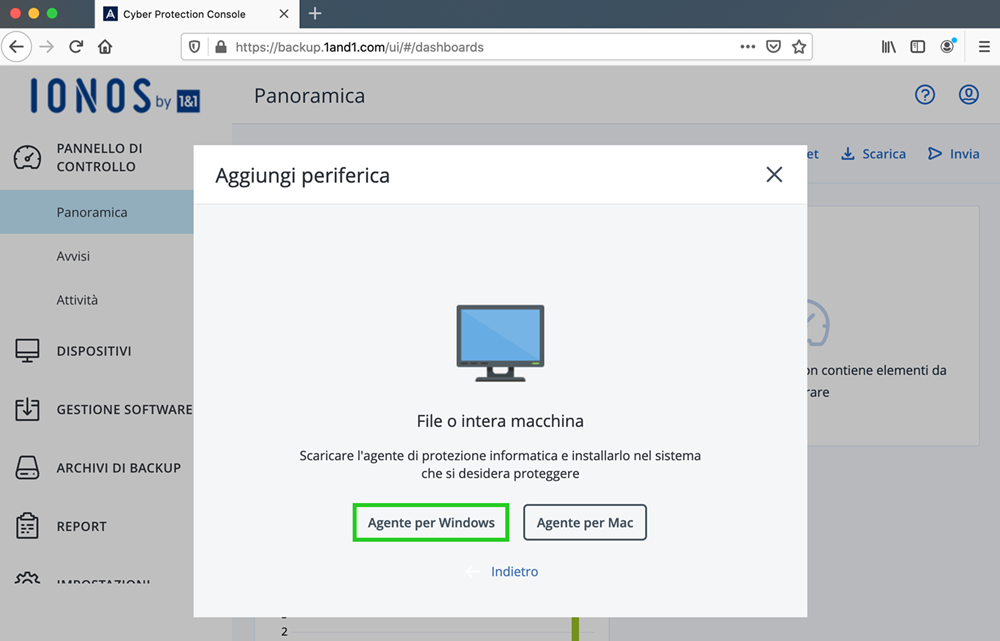
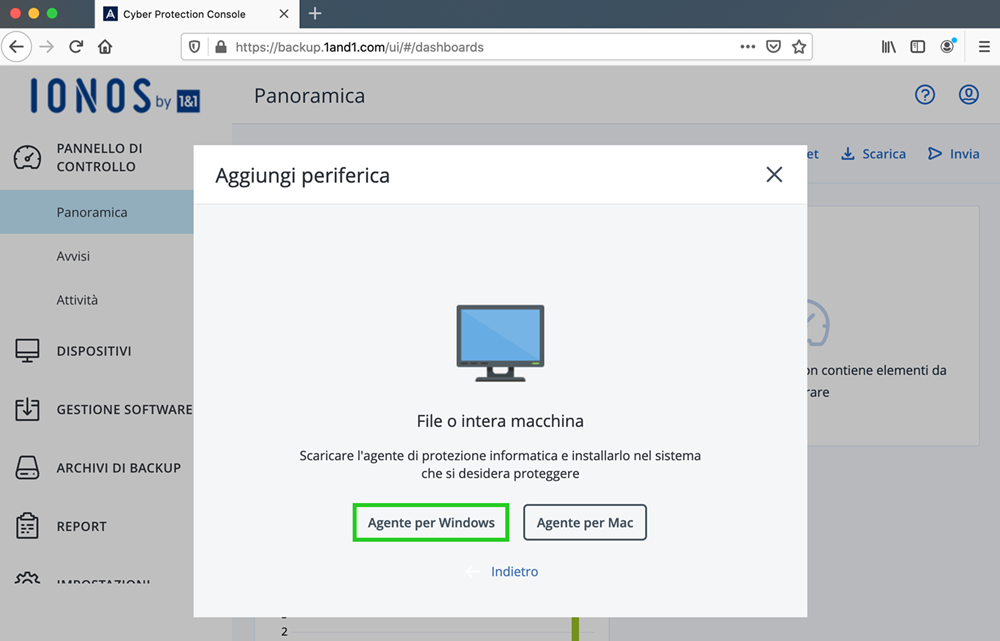
Scarica il file di installazione.
Apri la cartella dove si trova il file di installazione Cyber_Protection_Agent_for_Windows_web.exe e fai doppio clic per eseguirlo.
Clicca su Installa.
Clicca su Registrare la macchina.
La console di backup si apre.
Clicca su CONFERMA REGISTRAZIONE.
Clicca su OK.
L'Acronis Cyber Protection Agent viene installato. A questo punto puoi creare un piano di backup nella console di backup.